ps怎么抠图放在另一个图
发布时间:2021年05月11日 14:25
在使用ps软件进行图像加工的过程中,会有一个常用的功能叫抠图,抠图有很多的方法,大家在学习的过程中都会使用到,随着ps的功能加强,现在可以随意把抠出的图像添加背景和转换背景,小编接下来教大家:ps怎么抠图放在另一个图?
1、本课主要内容如图示。
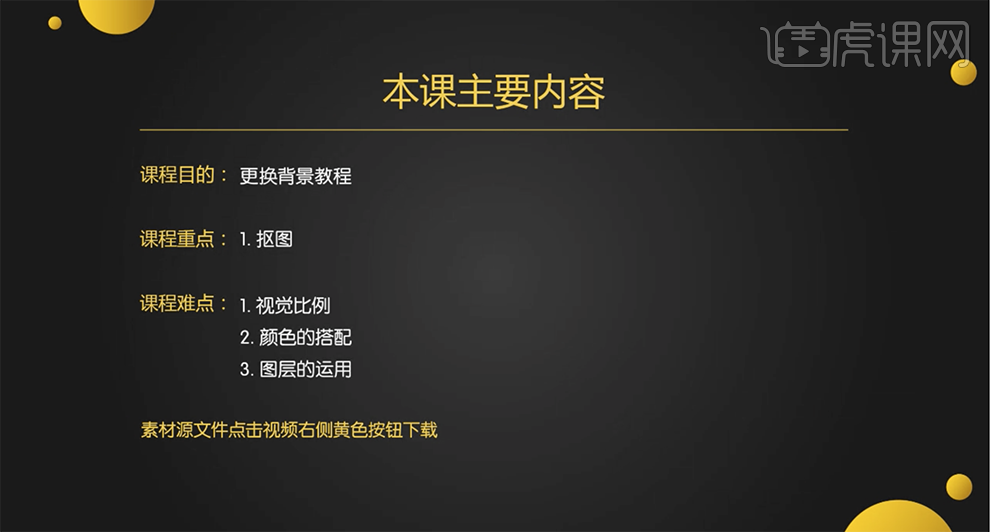
2、[打开]PS软件,[打开]照片文档。具体效果如图示。
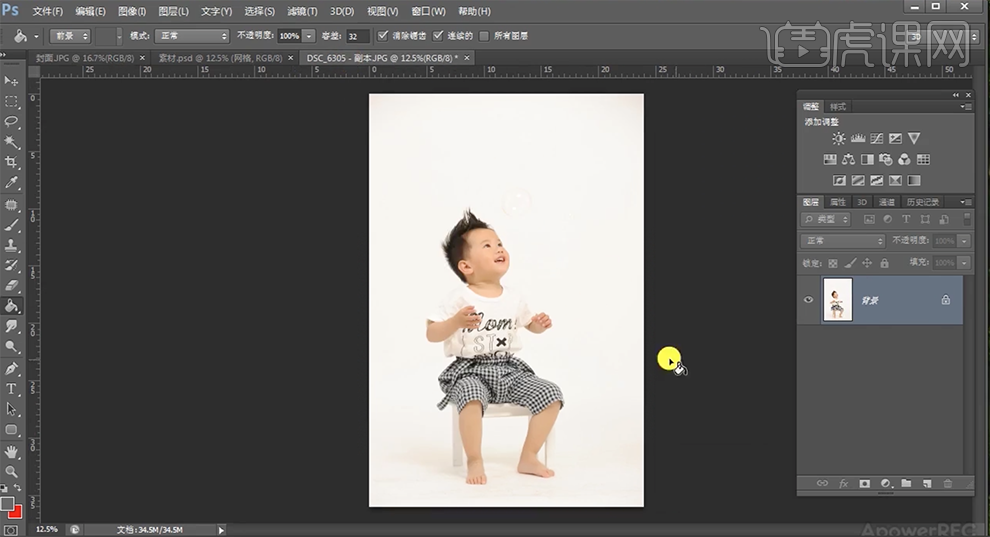
3、[复制]图层,[新建]可选颜色图层,[选择]红色,具体参数如图示。具体效果如图示。
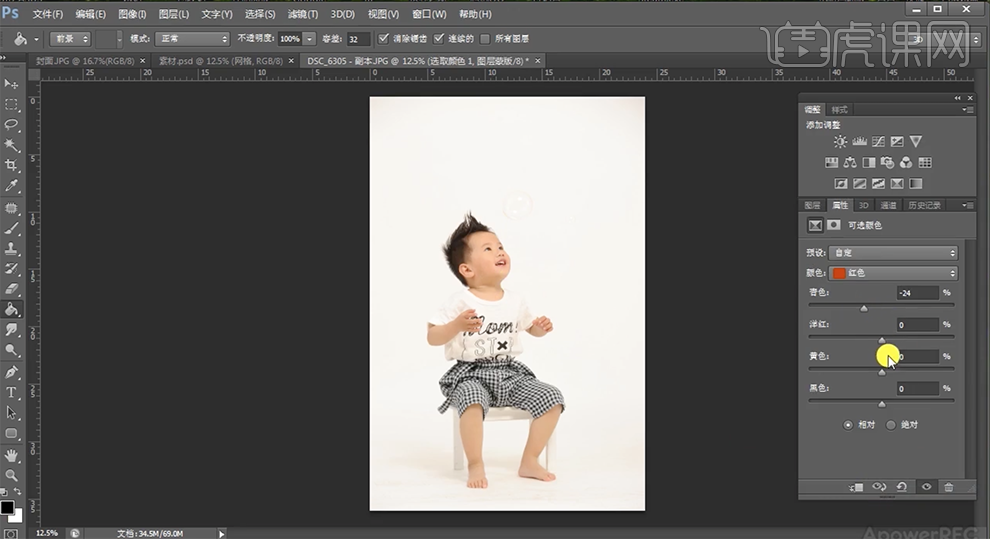
4、[选择]白色,具体参数如图示。具体效果如图示。
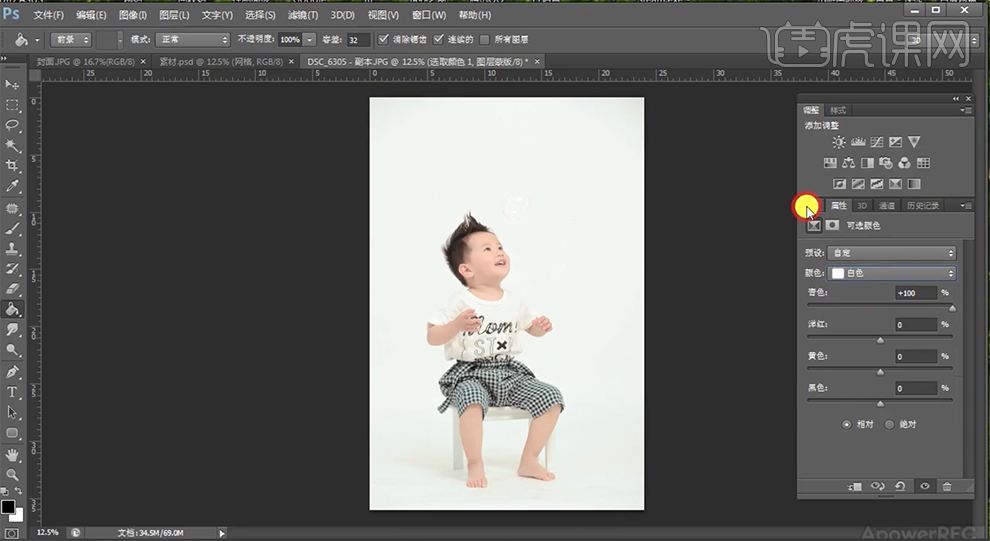
5、按[Ctrl+Alt+Shift+E]盖印图层,使用[魔棒工具]选择背景区域,按[Ctrl+Shift+I]反选,按[Ctrl+J]复制图层。在盖印图层上方[新建]图层,使用[矩形选区工具]框选合适大小的区域,[使用]油漆桶工具,[填充]合适的颜色。具体效果如图示。
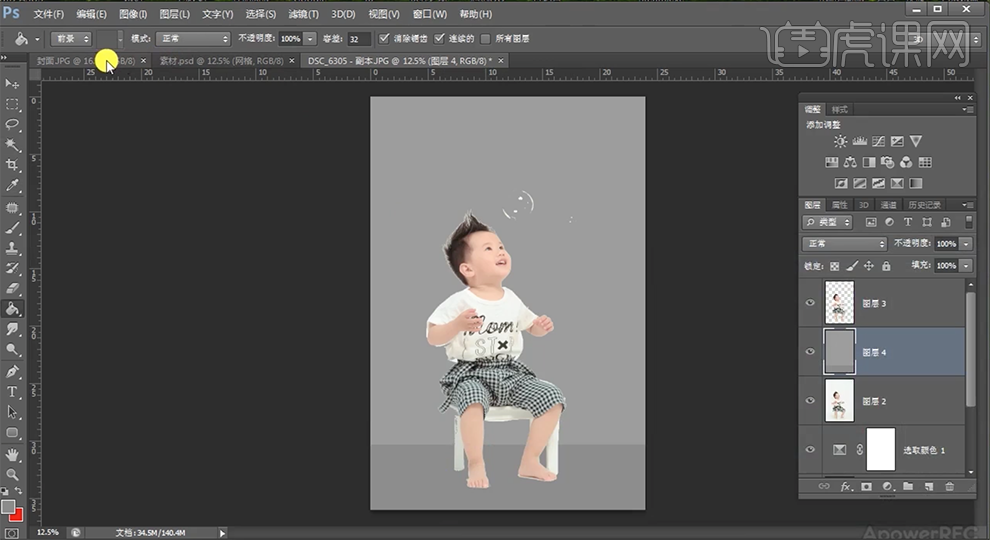
6、[拖入]网格素材,调整大小和图层顺序,排列至画面合适的位置,[重命名]图层。具体效果如图示。
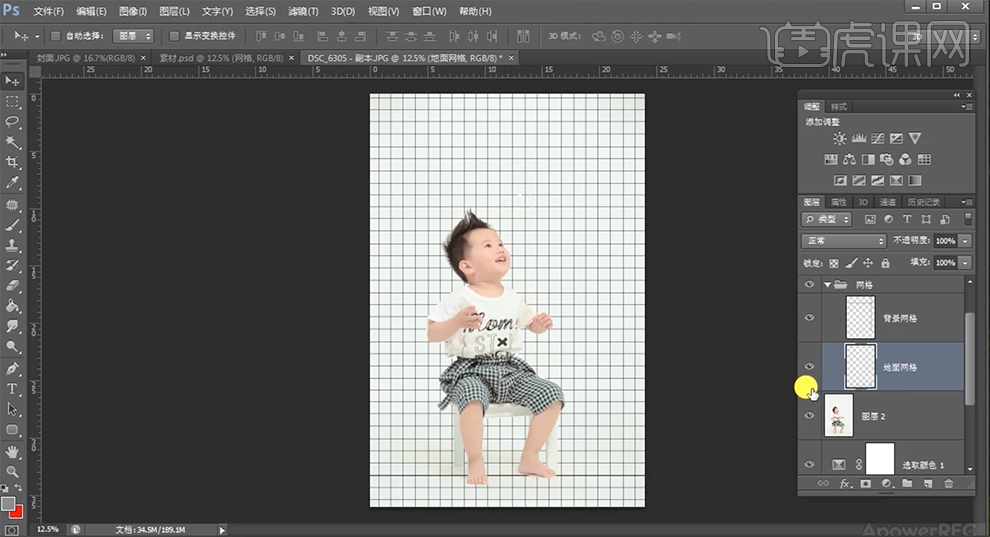
7、[选择]地面网络图层,按[Ctrl+T]-[变形]至合适的效果,调整网格图层透明度至合适的效果。具体效果如图示。
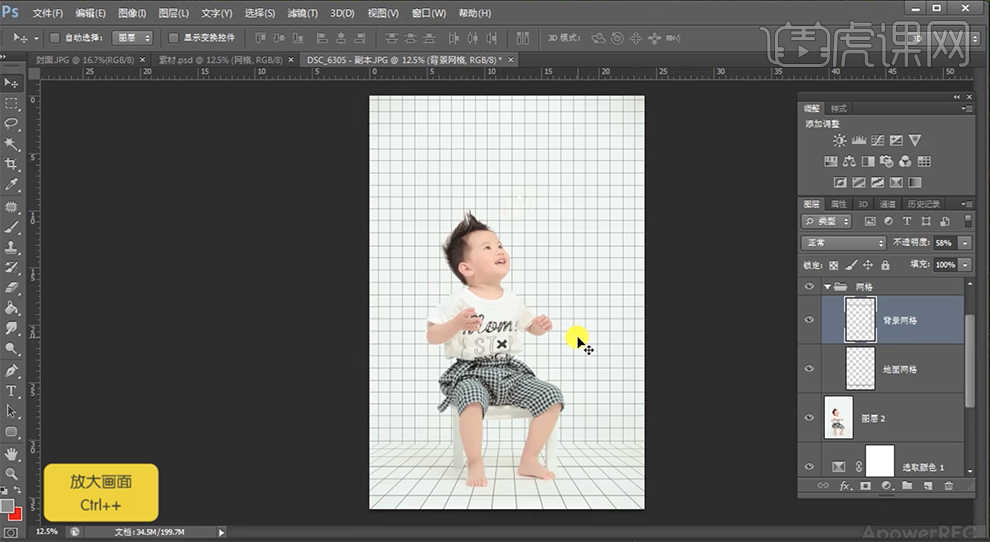
8、[拖入]图案关联素材,调整大小和图层顺序,排列至画面合适的位置。具体效果如图示。
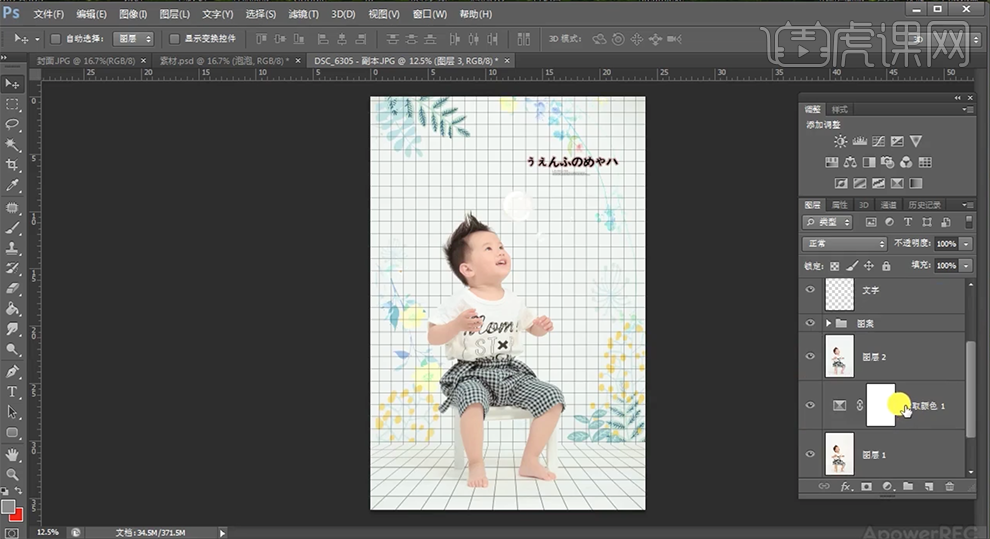
9、[新建]色彩平衡图层,[选择]中间调,具体参数如图示。具体效果如图示。
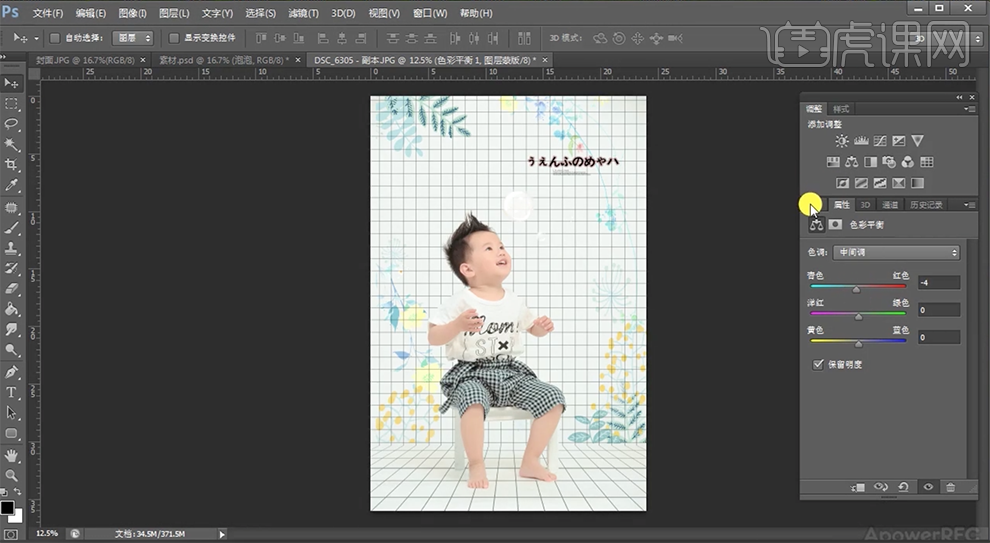
10、最终效果如图示。

通过上边的操作演示,使用ps抠图把小宝贝放在另一个有背景的图形当中了,我们平时使用的证件照,会根据不同的要求使用不同背景色的照片,学会这个操作,我们自己就可以添加各种背景颜色了。很实用的软件,快快学起来吧!
本篇文章使用以下硬件型号:联想小新Air15;系统版本:win10;软件版本:ps(cc2017)。






